win10主题改为经典模式的设置教程 win10主题改为经典模式怎么操作
更新时间:2023-03-01 11:52:07作者:jiang
电脑win10系统之后主题也发生很大改变,一部分用户使用不习惯新的主题界面,想要改为经典模式,那么该怎么操作实现?其实方法步骤很简单,按照下文内容操作之后,很快就能将主题变为经典模式,一起来学习看看吧。
1、点击左下角开始菜单,打开菜单,“设置”。
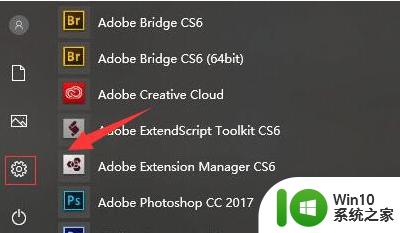
2、是进入设置“个性化”设置。
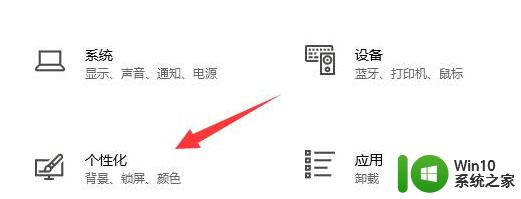
3、点击左栏“主题”选项。
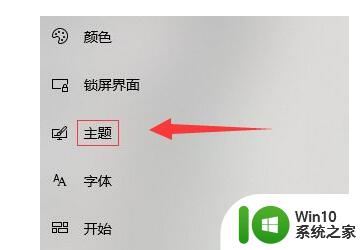
4、是选择应用主题“Windows”主题就可以了。
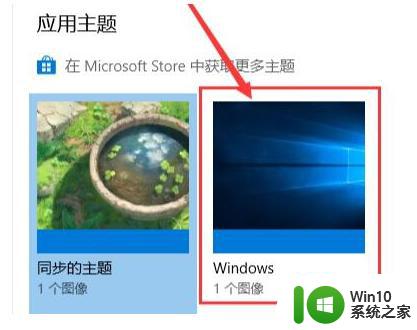
上述几个步骤分享win10主题改为经典模式怎么操作,不需要复杂的技巧,希望可以帮助到大家。
win10主题改为经典模式的设置教程 win10主题改为经典模式怎么操作相关教程
- win10经典开始菜单设置教程 如何将win10菜单设置为经典模式
- window10怎么把开始菜单栏改为经典模式 新window10怎么设置窗口经典模式
- win10怎么切换成经典模式 win10如何切换经典模式
- 如何在win10中启用经典主题 win10如何还原windows经典主题
- win10怎么设置经典桌面风格 win10如何将桌面切换为经典样式
- 教你把win10开始菜单改为经典样式 如何将Win10开始菜单切换为经典样式
- win10开始菜单改成经典样式的方法 win10怎么吧开始菜单改为经典样式
- Win10系统如何还原经典界面 如何将Win10系统回归经典模式
- win10系统如何切换到win7经典界面 win10如何切换到win7经典模式
- win10开始菜单怎么改成经典模式 win10开始菜单怎么切换风格
- 教你设置win10输入法样式的方法 win10输入法如何调整为经典模式
- win10怎样设置经典桌面 win10经典桌面设置方法
- 蜘蛛侠:暗影之网win10无法运行解决方法 蜘蛛侠暗影之网win10闪退解决方法
- win10玩只狼:影逝二度游戏卡顿什么原因 win10玩只狼:影逝二度游戏卡顿的处理方法 win10只狼影逝二度游戏卡顿解决方法
- 《极品飞车13:变速》win10无法启动解决方法 极品飞车13变速win10闪退解决方法
- win10桌面图标设置没有权限访问如何处理 Win10桌面图标权限访问被拒绝怎么办
win10系统教程推荐
- 1 蜘蛛侠:暗影之网win10无法运行解决方法 蜘蛛侠暗影之网win10闪退解决方法
- 2 win10桌面图标设置没有权限访问如何处理 Win10桌面图标权限访问被拒绝怎么办
- 3 win10关闭个人信息收集的最佳方法 如何在win10中关闭个人信息收集
- 4 英雄联盟win10无法初始化图像设备怎么办 英雄联盟win10启动黑屏怎么解决
- 5 win10需要来自system权限才能删除解决方法 Win10删除文件需要管理员权限解决方法
- 6 win10电脑查看激活密码的快捷方法 win10电脑激活密码查看方法
- 7 win10平板模式怎么切换电脑模式快捷键 win10平板模式如何切换至电脑模式
- 8 win10 usb无法识别鼠标无法操作如何修复 Win10 USB接口无法识别鼠标怎么办
- 9 笔记本电脑win10更新后开机黑屏很久才有画面如何修复 win10更新后笔记本电脑开机黑屏怎么办
- 10 电脑w10设备管理器里没有蓝牙怎么办 电脑w10蓝牙设备管理器找不到
win10系统推荐
- 1 番茄家园ghost win10 32位官方最新版下载v2023.12
- 2 萝卜家园ghost win10 32位安装稳定版下载v2023.12
- 3 电脑公司ghost win10 64位专业免激活版v2023.12
- 4 番茄家园ghost win10 32位旗舰破解版v2023.12
- 5 索尼笔记本ghost win10 64位原版正式版v2023.12
- 6 系统之家ghost win10 64位u盘家庭版v2023.12
- 7 电脑公司ghost win10 64位官方破解版v2023.12
- 8 系统之家windows10 64位原版安装版v2023.12
- 9 深度技术ghost win10 64位极速稳定版v2023.12
- 10 雨林木风ghost win10 64位专业旗舰版v2023.12